「レベルモード」と「ユーザIDモード」
パスワード入力ウィンドウ/ユーザID&パスワード入力ウィンドウは、現在表示している画面よりセキュリティレベルの高い画面を表示しようとしたときに自動的に表示されます。
「パスワード設定」での指定により、「レベルモード」(パスワードを設定)もしくは「ユーザIDモード」(ユーザIDとパスワードを設定)のどちらかが表示されます。
入力したパスワードは*印で表示されます。
「レベルモード」の場合は、パスワード入力ウィンドウのみ表示されます。
「ユーザIDモード」の場合は、ユーザID&パスワード入力ウィンドウから入力部分をタッチして各ウィンドウを表示します。
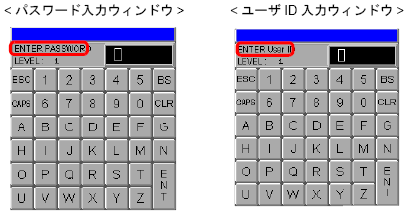
ESC
パスワード/ユーザIDの入力をキャンセルし、入力ウィンドウを閉じます。
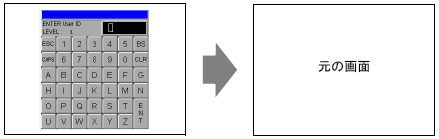
![]()
タッチによる画面切り替えと接続機器からの画面切り替えを併用する場合は、システム設定[本体設定]-[表示設定]タブで、[接続機器へ反映]にチェックが入っているか確認してください。チェックが入っていないと、接続機器から画面切り替えを行った場合に、 [ESC]キーを押してもキャンセルできません。
![]() 5.4.2.1 本体設定[表示設定] - 画面設定
5.4.2.1 本体設定[表示設定] - 画面設定
CAPS
大文字/小文字を切り替えます。[CAPS]キーが黒色反転表示されている場合は、小文字入力になります。
![]()
大文字/小文字を切り替えた際も、キーボードは大文字表示のまま変化しません。
ENT
入力したパスワード/ユーザIDを確定します。
LEVEL(要求レベル表示)
表示しようとしている画面のセキュリティレベル(要求レベル)を表示します。
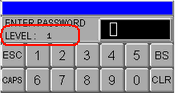
![]()
内部デバイスアドレスを用いて現在のレベルおよび要求レベルを知ることができます。それぞれのレベルの値は以下の内部デバイスアドレスに格納されています。
![]()
LS9301、LS9302は読み込み専用です。LS9302にはパスワードの要求があった場合にセキュリティレベルが格納され、パスワードの入力が終わると0に戻ります。
ユーザID&パスワード入力ウィンドウ
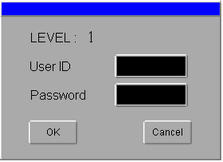
LEVEL(要求レベル表示)
表示しようとしている画面のセキュリティレベル(要求レベル)を表示します。
![]()
内部デバイスアドレスを用いて現在のレベルおよび要求レベルを知ることができます。それぞれのレベルの値は以下の内部デバイスアドレスに格納されています。
![]()
LS9301、LS9302は読み込み専用です。LS9302にはユーザIDとパスワードの要求があった場合にセキュリティレベルが格納され、ユーザIDとパスワードの入力が終わると0に戻ります。
User ID(ユーザID入力)
入力部分をタッチして、ユーザID入力ウィンドウを表示します。また、ユーザID入力ウィンドウで入力したユーザIDを表示します。
Password(パスワード入力)
入力部分をタッチして、パスワード入力ウィンドウを表示します。また、パスワード入力ウィンドウで入力したパスワードを*印で表示します。
OK
入力されたユーザIDとパスワードのチェックを行い、セキュリティレベル(要求レベル)と合っていれば画面を表示します。
![]()
次のような場合は、エラーメッセージが表示されます。
登録されていないユーザIDを入力している
入力したユーザIDが要求レベルと合っていない
ユーザIDに設定されているパスワードと違うパスワードを入力している。
Cancel
ユーザID&パスワード入力ウィンドウを閉じて元の画面に戻ります。